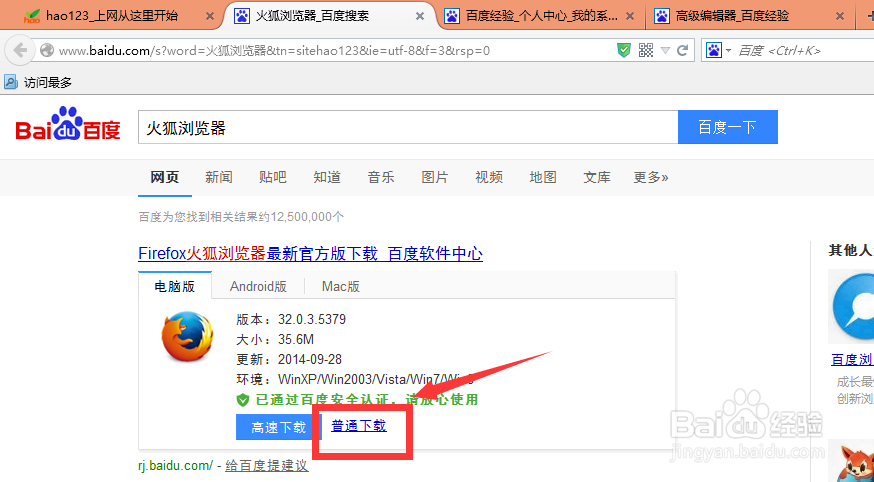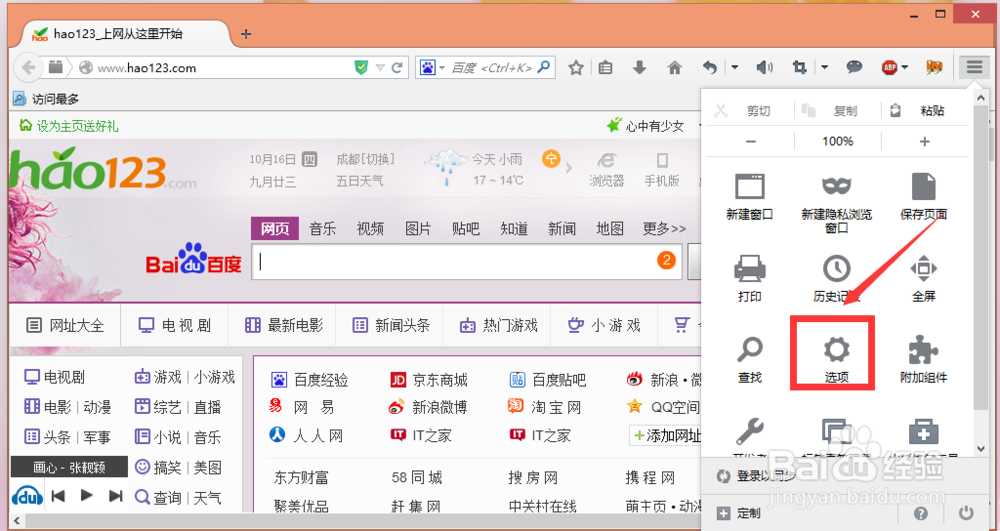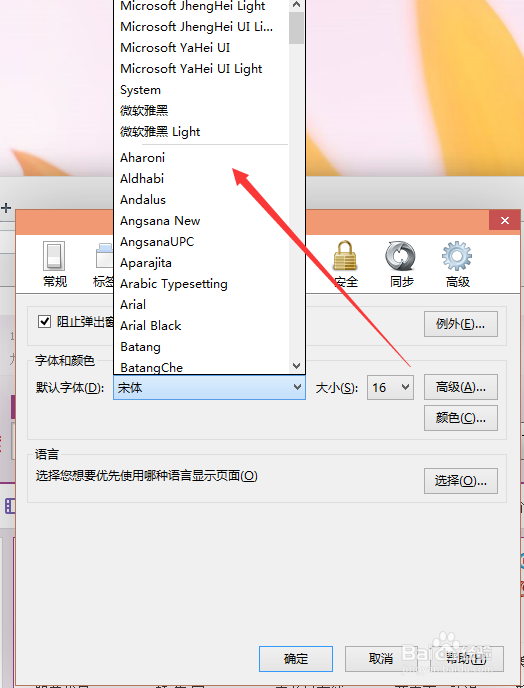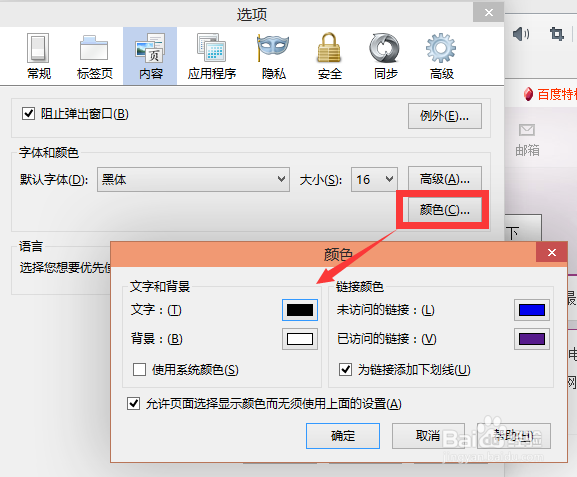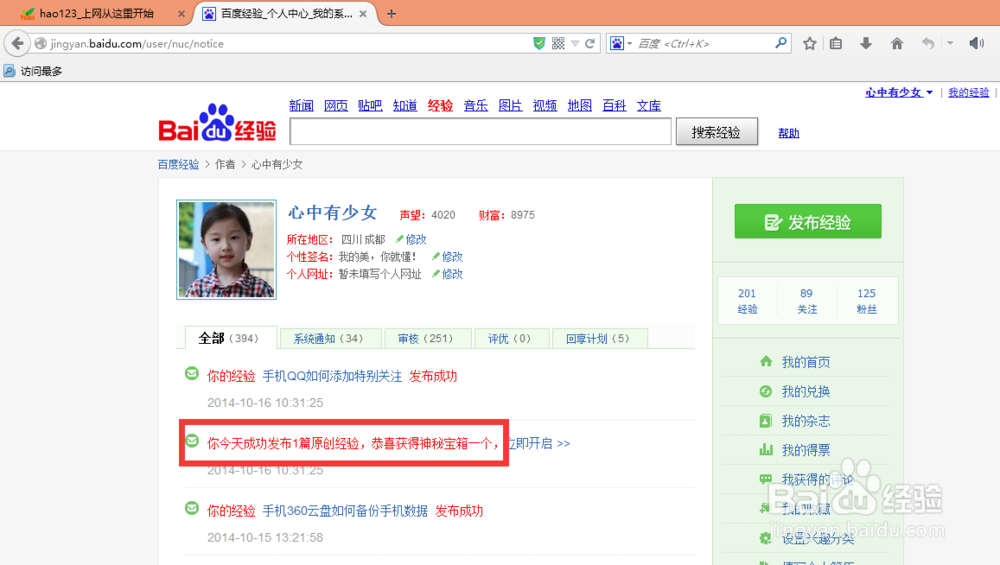火狐浏览器如何设置字体 字体颜色怎么设置
火狐浏览器是一个很好用的浏览器,受到了很多用户的青睐,虽然很多用户都用了很长一段时间的火狐浏览器,但是还是有很多朋友不是很了解火狐浏览器。今天为大家介绍一下火狐浏览器应该如何滤鲇魍童设置字体,字体的颜色应该怎么设置。
工具/原料
火狐浏览器
火狐浏览器如何设置字体 字体颜色怎么设置
1、首先我们下载安装好火狐浏览器。
2、然后打开火狐浏览器,点击右上方的菜单,选择“选项”,如图示。
3、我们可以在字体和颜色栏里面选择“字体”,然后选择你喜欢的字体。如图示。
4、设置好字体种类之后,我们可以选择设置字体的大小,如图示。
5、当然我们也可以点击高级,进行字体的进一步设置,如图示。设置好以后,点击“确定”。
6、设置好字体之后,我们设置颜色,如图点击“颜色”,然后根据提示设置好“文字和背景”“链接颜色”,然后点击“确定”。
7、重启浏览器,回到我们想要查阅的网页,我们可以看到浏览器的字体已经颜色已经发生变化。
温馨提示
1、大家好,我是:心中有少女,热爱分享的:心中有少女。以上内容完全原创,如果帮助到了你,请你点击“投票”支持我,你的支持,才是我前进的最大动力。
2、如果你对这篇经验有任何建议或者疑问,请你在下方的留言区,留言给我,我们共同讨论,共同进步。学习是无止境的,前进的路很漫长,我们必须坚定好自己的步伐才能走得更远。
声明:本网站引用、摘录或转载内容仅供网站访问者交流或参考,不代表本站立场,如存在版权或非法内容,请联系站长删除,联系邮箱:site.kefu@qq.com。
阅读量:23
阅读量:40
阅读量:94
阅读量:39
阅读量:26